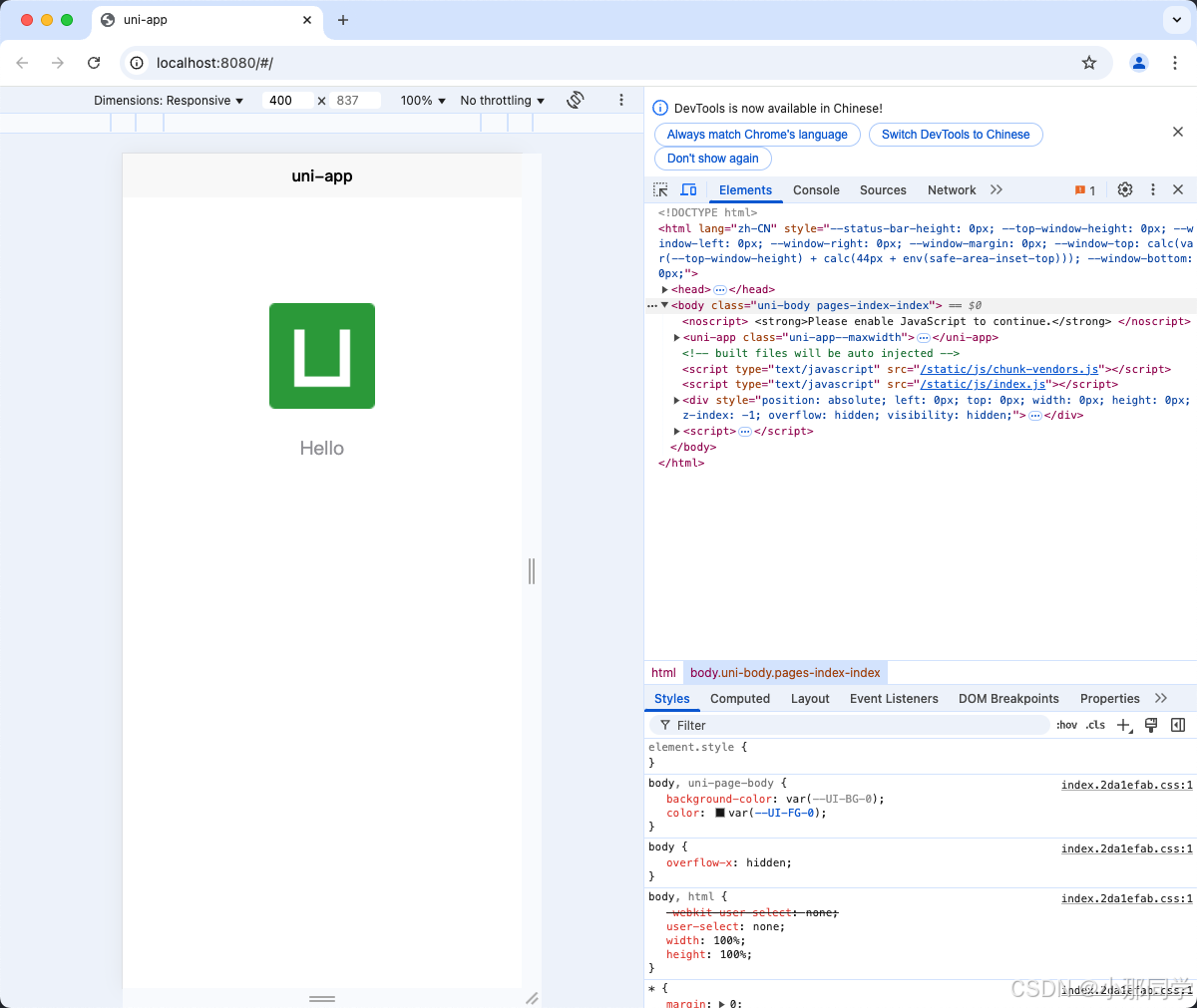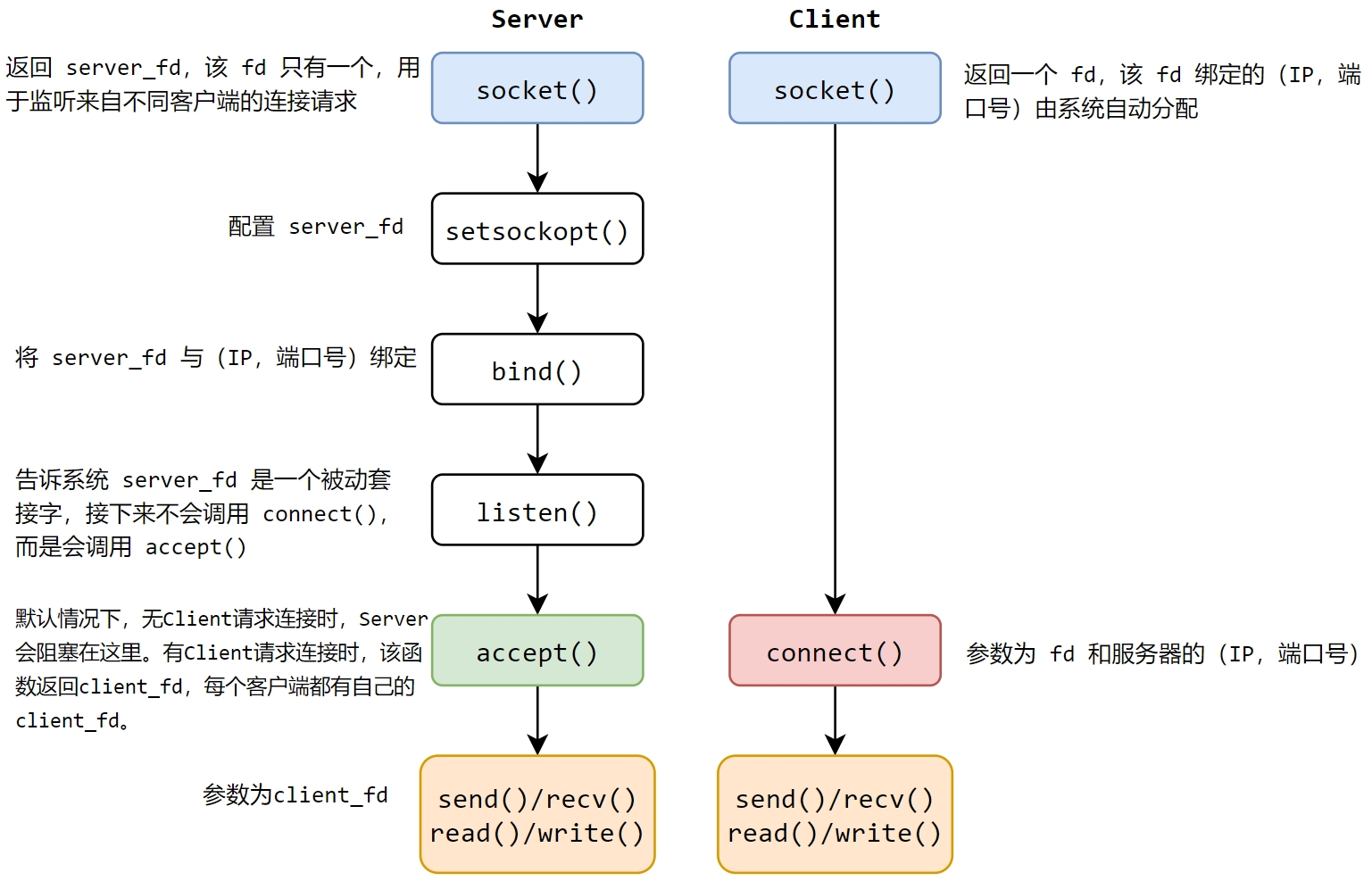在C++中使用QToolButton的详细步骤如下:
1. 包含头文件
#include <QToolButton>
#include <QAction>
#include <QMenu>
2. 创建QToolButton实例
QToolButton *toolButton = new QToolButton(parentWidget); // parentWidget为父部件指针
3. 基础属性设置
// 设置图标(需提前添加资源文件)
toolButton->setIcon(QIcon(":/images/save.png"));// 设置提示文字
toolButton->setToolTip("保存文件");// 设置按钮风格:图标+文字垂直排列
toolButton->setToolButtonStyle(Qt::ToolButtonTextUnderIcon);// 启用自动浮动效果
toolButton->setAutoRaise(true);
4. 添加菜单功能
// 创建弹出菜单
QMenu *contextMenu = new QMenu();
contextMenu->addAction("快速保存");
contextMenu->addAction("另存为...");// 设置菜单弹出模式
toolButton->setPopupMode(QToolButton::MenuButtonPopup); // 分离式菜单按钮
toolButton->setMenu(contextMenu);
5. 关联QAction(推荐方式)
QAction *saveAction = new QAction(QIcon(":/icons/save"), "保存");
saveAction->setShortcut(QKeySequence::Save);// 绑定Action到按钮
toolButton->setDefaultAction(saveAction);// 连接动作触发信号
connect(saveAction, &QAction::triggered, this, &MainWindow::handleSave);
6. 信号连接
// 响应主按钮点击
connect(toolButton, &QToolButton::clicked, this, &MainWindow::handleToolButtonClick);// 响应菜单项选择
connect(contextMenu, &QMenu::triggered, this, &MainWindow::handleMenuAction);
7. 样式自定义(可选)
// 通过样式表定制外观
toolButton->setStyleSheet("QToolButton { background: #f0f0f0; border-radius: 4px; }""QToolButton:hover { background: #e0e0e0; }""QToolButton:pressed { background: #d0d0d0; }"
);
完整示例代码
// 在窗口类构造函数中
MainWindow::MainWindow(QWidget *parent): QMainWindow(parent)
{// 创建工具栏QToolBar *toolBar = addToolBar("主工具栏");// 创建工具按钮QToolButton *saveBtn = new QToolButton(this);saveBtn->setIcon(QIcon(":/icons/save"));saveBtn->setToolTip(tr("保存文件 (Ctrl+S)"));saveBtn->setToolButtonStyle(Qt::ToolButtonTextUnderIcon);saveBtn->setAutoRaise(true);// 添加菜单QMenu *saveMenu = new QMenu();saveMenu->addAction("快速保存");saveMenu->addAction("另存为...");saveBtn->setPopupMode(QToolButton::MenuButtonPopup);saveBtn->setMenu(saveMenu);// 添加到工具栏toolBar->addWidget(saveBtn);// 信号连接connect(saveBtn, &QToolButton::clicked, this, &MainWindow::quickSave);connect(saveMenu, &QMenu::triggered,this, &MainWindow::handleSaveAction);
}// 槽函数实现
void MainWindow::quickSave()
{qDebug() << "执行快速保存操作...";
}void MainWindow::handleSaveAction(QAction *action)
{if(action->text() == "另存为...") {// 处理另存为逻辑}
}
关键特性说明:
-
弹出模式:
InstantPopup:立即显示菜单,不触发clicked信号MenuButtonPopup:显示菜单按钮,分别响应按钮和菜单DelayedPopup:按住保持后显示菜单
-
按钮样式:
- 使用
setToolButtonStyle()可设置:- Qt::ToolButtonIconOnly
- Qt::ToolButtonTextOnly
- Qt::ToolButtonTextBesideIcon
- Qt::ToolButtonTextUnderIcon
- 使用
-
自动提升效果:
setAutoRaise(true)让按钮平时无边框,鼠标悬停时显示
-
注意事项:
- 当设置菜单后,不同弹出模式会影响clicked信号的触发
- 推荐优先使用QAction来管理按钮状态
- 图标尺寸建议使用标准工具栏尺寸(通常32x32或24x24)
通过合理配置这些属性和信号连接,可以创建出功能丰富的工具栏按钮,并与应用程序逻辑完美集成。